Když máte video soubor s příponou .m4v a chcete jej otevřít. Máte však nějaké otázky ohledně souboru videa M4V. Co je M4V? Jak jej otevřít a převést přímo? V tomto článku můžete získat odpovědi. Pokračujte v tomto článku.
Část 1. Co je soubor M4V
M4V je formát video souborů, který vyvinula společnost Apple. Jeho přípona názvu souboru je .m4v. Video M4V je podobné videu MP4. M4V je ale chráněn především ochranou proti kopírování DRM. Kromě toho Apple obvykle používá formát M4V pro kódování videí v iTunes Store, aby se zabránilo neoprávněné reprodukci. Chráněné video M4V tedy můžete přehrávat pouze na svém počítači nebo iOS zařízení s autorizovaným účtem. A účet je třeba použít k nákupu videa v iTunes.
Kromě toho je zde soubor M4V bez DRM, který je vytvářen a používán osobními uživateli, lze jej přehrávat pouze na vašem telefonu přímo pomocí přehrávače videa. Pokud ji chcete přehrát na počítači, musíte provést konverzi formátu.
Část 2. M4V VS MP4
M4V je obvykle velmi podobný MP4, ale níže uvedená tabulka ukazuje rozdíl mezi M4V a MP4.
| Formát | Vyvinuto společností | Formát(y) kódování videa | Formáty kódování zvuku | Popis |
|---|---|---|---|---|
| M4V | Jablko | H.264 | AAC, Dolby Digital | Do souboru MPEG-4 lze uložit video z obchodu Apple iTunes. A je to podobné jako u MP4, ale používá Apple FairPlay DRM ochranu autorských práv. |
| MP4 | Mezinárodní organizace pro normalizaci | H.264, H.265, MPEG-4 část 2, MPEG-2, MPEG-1 | Pokročilé kódování zvuku, MP3 a další | Běžný typ video souboru pro uložení filmu, videoklipu nebo televizního pořadu. Podporuje vysoce kvalitní video a často se ukládá ve formátu QuickTime File Format. |
Část 3. Jak otevřít soubor M4V
Apple používá ochranu proti kopírování DRM u všech videí M4V. Takže zjistíte, že je snadné otevřít soubory na vašich počítačích autorizovaných iTunes. Po zakoupení si můžete vychutnat M4V video v iTunes bez omezení zařízení nebo systému. A existuje několik přehrávačů M4V, které můžete zkusit přehrát video M4V přímo s DRM.
Pro uživatele počítačů Mac můžete přímo použít vestavěný přehrávač QuickTime Player. Uživatelé Windows mohou nejprve vyzkoušet výchozí Windows Media Player. Pokud nefunguje, můžete si stáhnout nástroje třetích stran, jako je přehrávač médií VLC, KMPlayer, DivX Player atd., abyste jej přehráli.
Pokud však chcete přehrát soubor M4V bez DRM, musíte použít jiný přehrávač, jako je webOS Video Player v telefonu. Nebo můžete převést M4V bez DRM do jiných formátů, jako je MP4, a přehrávat je na počítači pomocí výchozího přehrávače videa.
Navíc, pokud máte M4V z produkce HandBrake, můžete si ho zkusit zahrát na PlayStation 3.
Část 4. Jak převést soubory M4V
Ne všechny soubory M4V lze přehrávat přímo, zejména u M4V bez DRM. Proto potřebujete konvertor M4V ke změně souboru M4V bez DRM na jiné formáty podporované vaším počítačem nebo mobilem, jako je Android a iPhone. ArkThinker Video Converter Ultimate je jedním z nejlepších programů pro konverzi M4V, který podporuje konverzi více než 320 formátů. Umožňuje převést M4V na MP4, MP3, MOV, AVI, DVD, GIF, JPG, MKV, WAV, WMV, AAC, JPEG, OGG, TS, VOB, FLV atd. a přeměnit další soubory na M4V. Mezitím vám uživatelsky přívětivé rozhraní pomůže změnit formát M4V pomocí několika kliknutí. Stáhněte si a nainstalujte video konvertor M4V na Windows nebo Mac zde.
Jednoduché kroky pro převod souborů M4V
Nahrajte soubor M4V
Přidejte soubor M4V do hlavního rozhraní kliknutím na Přidat soubory tlačítko nebo Plus ikona. Podporováno může být také přetažení souboru M4V.
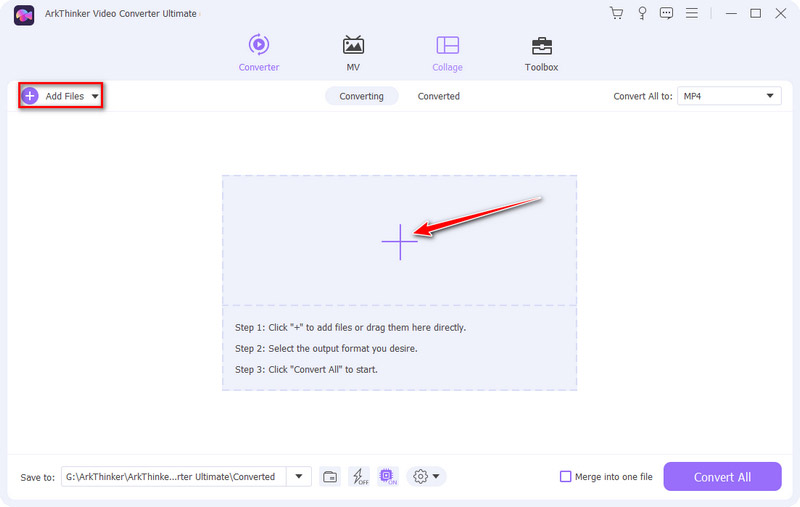
Nastavte výstupní formát
Klikněte na rozevírací seznam vedle Převést vše naa můžete nastavit výstupní formát pro soubor M4V. Vyberte výstupní formát z Video, Zvuknebo přístroj tab. Nejběžnějším způsobem je převod M4V do formátu MP4.
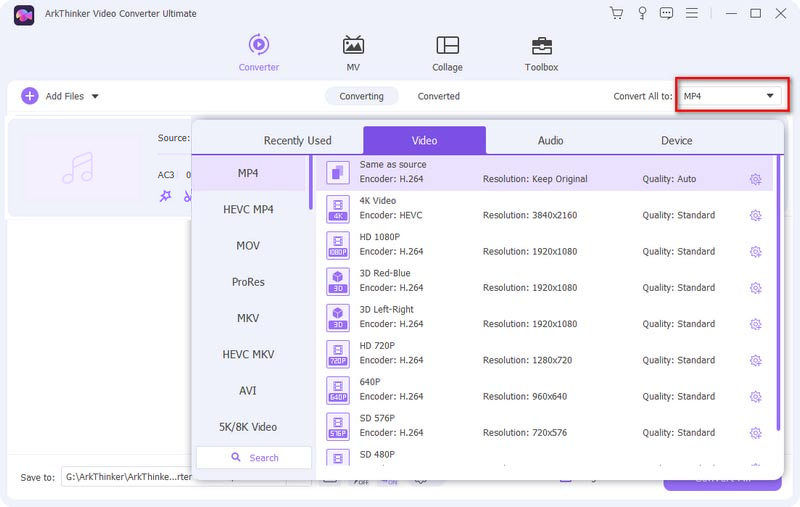
Spusťte konverzi
vyberte cestu pro uložení převedeného souboru a klepněte na Převést vše knoflík. Poté můžete přehrát změněný soubor.
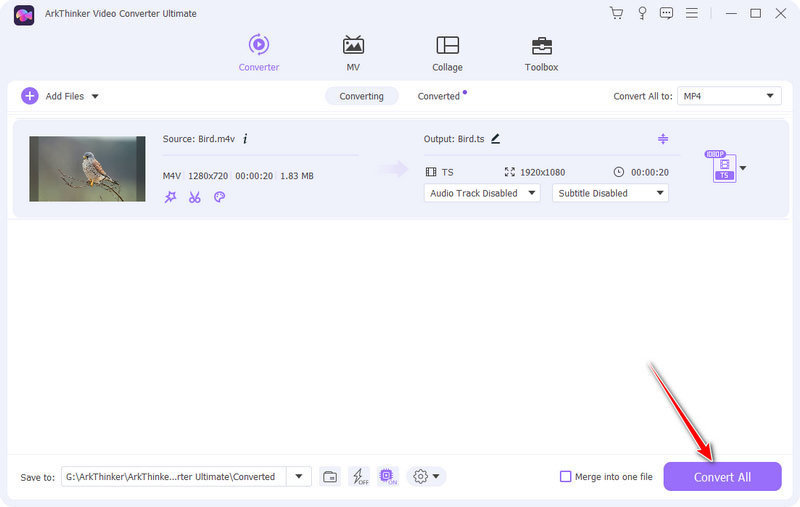
Následující seznam ukazuje běžné převody formátů mezi M4V a jinými formáty. Přečtěte si a dozvíte se více!
Převést M4V na jiný soubor
- M4V až MP4
- M4V na MP3
- M4V na MOV
- M4V do AVI
- M4V na DVD
- M4V na GIF
- M4V do JPG
- M4V na MKV
- M4V na WAV
- M4V na WMV
- M4V na AAC
- M4V na OGG
- M4V na TS
- M4V na VOB
- M4V na FLV
Převést jiný soubor na M4V
- MP4 až M4V
- MP3 až M4V
- MOV na M4V
- AVI až M4V
- DVD na M4V
- GIF na M4V
- JPG až M4V
- MKV až M4V
- WAV až M4V
- WMV až M4V
- AAC až M4V
- OGG na M4V
- TS až M4V
- VOB na M4V
- FLV až M4V
Část 5. Často kladené otázky o M4V
-
Může iPad přehrávat soubory M4V?
Ano. Všechna zařízení iOS, která zakoupila video, jako iPad, iPhone a iPod Touch, mohou přímo přehrávat soubory M4V.
-
Lze soubory M4V přehrát ve Windows?
Ano. Počítače se systémem Windows přehrávají pouze soubory M4V bez ochrany DRM na vestavěném přehrávači Windows Media Player. Samozřejmě, někteří další hráči třetích stran mohou také podporovat hraní.
-
Proč HandBrake ukládá MP4 jako M4V?
HandBrake je bezplatný transkodér pro vytváření digitálních video souborů. Transkodér dokáže překódovat video a zvuk z téměř jakéhokoli formátu do různých běžných formátů, ale nemůže obejít ani porušit ochranu proti kopírování. Takže můžete uložit formát MP4 jako video M4V pomocí ruční brzdy.
Převod formátů souborů bezeztrátově
Formát videa je kontejner, který ukládá zvuk, video, titulky a jakákoli další metadata.
Převést soubor nyníBěžné formáty souborů
- Co je MP4 a jak otevřít, převést, upravit MP4
- Co je MP3 a jak jej otevřít/převést
- Co je MOV a jak jej otevřít/převést
- Co je FLAC a jak jej otevřít/převést
- Co je AVI a jak hrát, otevírat, převádět
- Vše o WAV: Informace, jak otevřít a převést
- Formát MKV: Úvod, Jak otevřít a převést MKV
- M4A Audio File: Co je to a jak to hrát
- Formát AMV: Úvod a tipy k úpravě a převodu formátu AMV



